Bagaimana cara menghitung tahun, bulan, atau hari yang telah berlalu dari tanggal tertentu di Excel?
Untuk menghitung tahun, bulan, atau hari yang telah berlalu berdasarkan tanggal tertentu, metode berikut dapat membantu Anda.
Hitung tahun / bulan / hari yang telah berlalu dari tanggal tertentu dengan rumus
Mudah menghitung tahun / bulan / hari yang telah berlalu dari tanggal tertentu dengan Kutools for Excel
Hitung tahun / bulan / hari yang telah berlalu dari tanggal tertentu dengan rumus
Seperti gambar di bawah ini yang ditampilkan, bagaimana cara menghitung tahun, bulan atau hari yang telah berlalu berdasarkan tanggal tertentu di sel A2?

Hitung tahun yang telah berlalu
Pilih sel kosong untuk menampilkan tahun yang telah berlalu, masukkan rumus di bawah ini ke dalamnya dan tekan Enter kunci.
=YEAR(TODAY())-YEAR(A2)

Hitung bulan-bulan yang telah berlalu
Pilih sel kosong untuk menemukan bulan yang telah berlalu, lalu masukkan rumus di bawah ini ke dalamnya dan tekan Enter kunci.
=DATEDIF(A2,TODAY(),"m")
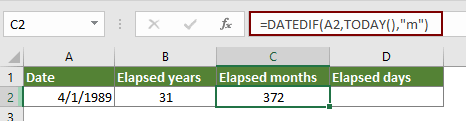
Hitung hari yang telah berlalu
Pilih sel kosong untuk menempatkan hari yang telah berlalu, masukkan rumus ke dalamnya, lalu tekan Enter kunci.
=DATEDIF(A2,TODAY(),"d")

Hitung tahun / bulan / hari yang telah berlalu dari tanggal tertentu dengan Kutools for Excel
Anda dapat menerapkan Pembantu Tanggal & Waktu of Kutools untuk Excel untuk dengan mudah menghitung tahun, bulan, atau hari yang telah berlalu hanya dengan beberapa klik.
Sebelum melamar Kutools untuk Excel, Mohon unduh dan instal terlebih dahulu.
1. Pilih sel kosong untuk menemukan tahun, bulan atau hari yang telah berlalu, dan kemudian klik Kutools > Pembantu Formula > Pembantu Tanggal & Waktu.

2. Dalam Pembantu Tanggal & Waktu kotak dialog, konfigurasikan sebagai berikut:
- Pergi ke Usia Tab;
- Dalam majalah Tanggal lahir kotak, tentukan tanggal Anda akan menghitung tahun berlalu, bulan atau hari berdasarkan;
- Periksalah Hari ini pilihan dalam Untuk bagian;
- Dalam majalah Jenis hasil keluaran daftar drop-down, pilih Tahun jika Anda ingin menghitung tahun-tahun yang telah berlalu;
Tips: Untuk menghitung bulan yang telah berlalu, pilih Bulan dari menu drop-down
Untuk menghitung hari yang telah berlalu, pilih Hari dari drop-down. - Klik OK. Lihat tangkapan layar:

3. Sekarang Anda mendapatkan tahun-tahun yang telah berlalu, bulan-bulan atau hari-hari dari tanggal tertentu.

Jika Anda ingin memiliki uji coba gratis (30 hari) dari utilitas ini, silahkan klik untuk mendownloadnya, lalu lanjutkan untuk menerapkan operasi sesuai langkah di atas.
Artikel terkait:
Alat Produktivitas Kantor Terbaik
Tingkatkan Keterampilan Excel Anda dengan Kutools for Excel, dan Rasakan Efisiensi yang Belum Pernah Ada Sebelumnya. Kutools for Excel Menawarkan Lebih dari 300 Fitur Lanjutan untuk Meningkatkan Produktivitas dan Menghemat Waktu. Klik Di Sini untuk Mendapatkan Fitur yang Paling Anda Butuhkan...

Tab Office Membawa antarmuka Tab ke Office, dan Membuat Pekerjaan Anda Jauh Lebih Mudah
- Aktifkan pengeditan dan pembacaan tab di Word, Excel, PowerPoint, Publisher, Access, Visio, dan Project.
- Buka dan buat banyak dokumen di tab baru di jendela yang sama, bukan di jendela baru.
- Meningkatkan produktivitas Anda sebesar 50%, dan mengurangi ratusan klik mouse untuk Anda setiap hari!
